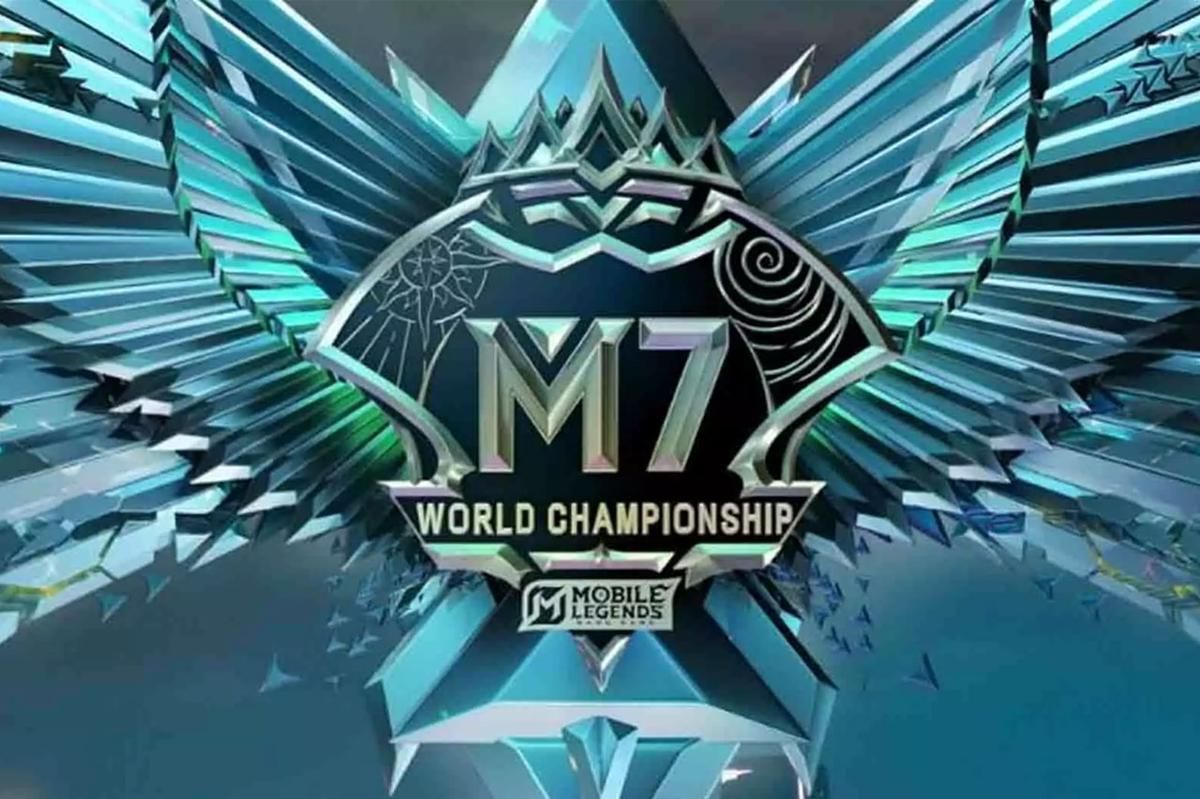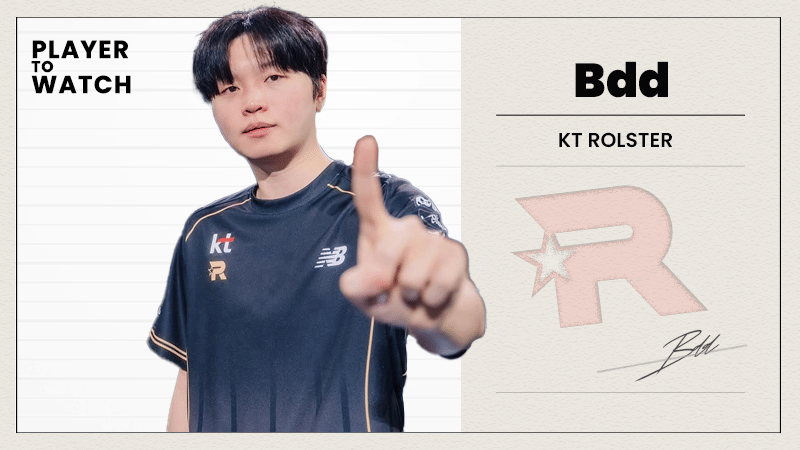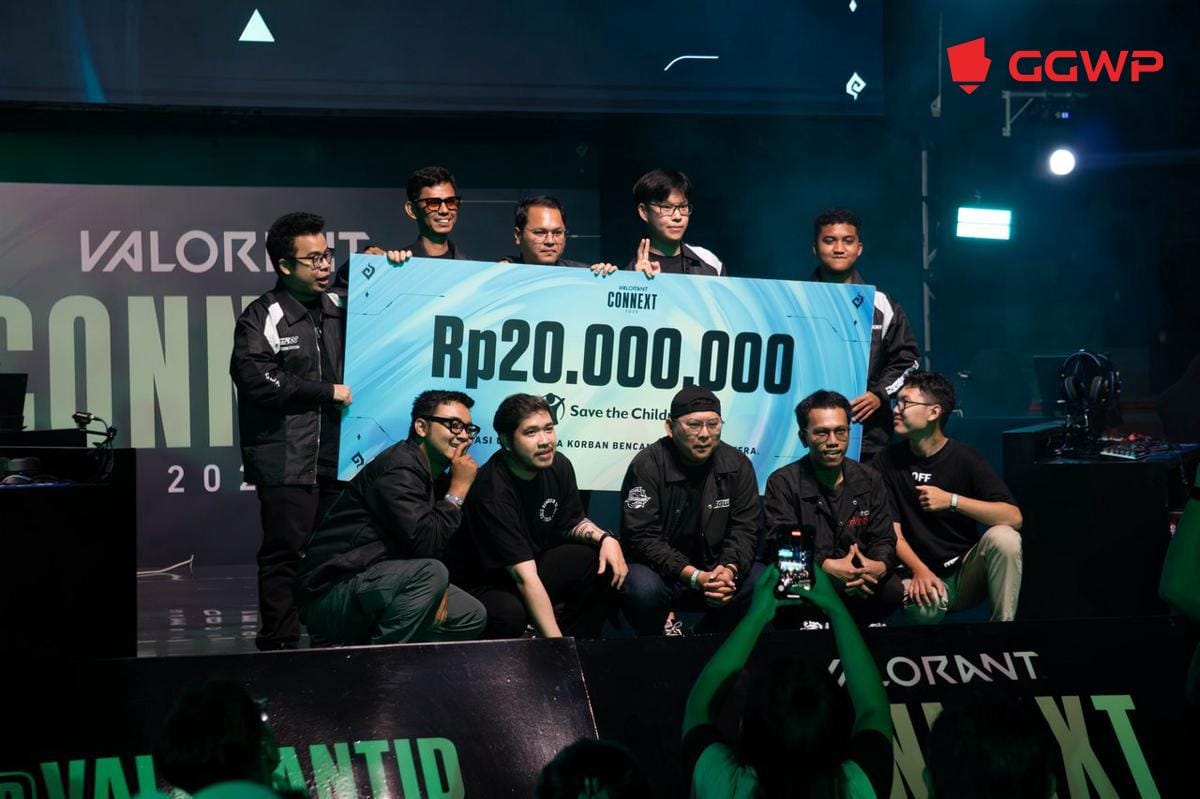- Nyalakan PC/Laptop lalu masuk ke BIOS mode.
- Masuk ke dalam menu Settings dan aktifkan fitur TPM.
- Berikutnya masuk ke menu Boot, kemudian aktifkan fitur Secure Boot.
- Jika sudah kamu bisa pilih simpan settingan BIOS, lalu restart kembali.
- Lalu coba jalankan kembali game Valorant kamu.
Cara Mengatasi Error Code: VAN 1067 Valorant di Windows 11
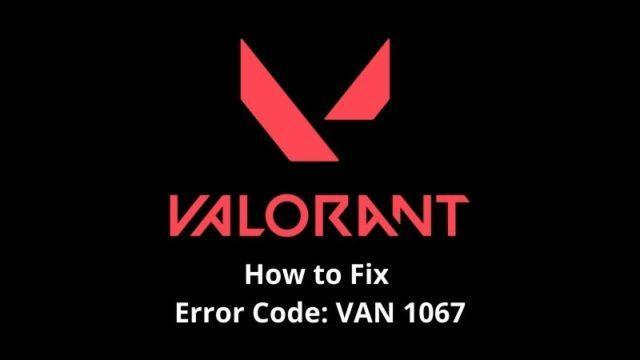
Bagi kamu yang bermain Game Valorant di PC/Laptop bersistem operasi Windows 11, mungkin sebagian akan mengalami masalah Error Code: VAN 1067, ketika menjalankan game Valorant. Ini dia tips cara mengatasi Error Code: VAN 1067 game Valorant di Windows 11!
Sebagian pemain Valorant yang menggunakan OS Windows 11 melaporkan mengalami error ketika ingin memasuki game. Pada layar Valorant mereka tertera Error Code: VAN 1067, seperti pada gambar di bawah ini!

Selanjutnya error ini akan berlanjut dan muncul lagi notifikasi error lain yang jika diterjemahkan ke bahasa Indonesia artinya, software Vanguard dari game Valorant memerlukan fitur TPM versi 2.0, dan mengaktifkan secure boot, agar bisa kamu mainkan
Jadi bagi kalian yang sudah mengecek OS dari PC/Laptop kalian, pastikan Laptop kamu sudah memenuhi minimum requirement untuk menjalankan Windows 11. Seharusnya game Valorant dapat berjalan di versi Windows 11 tanpa masalah.
Nah, jika masih muncul Error Code seperti pada gambar di atas, maka kamu harus mengaktifkan fitur TPM dan Secure Boot terlebih dahulu melalui BIOS.
Baca Juga : Daftar Pemain Valorant Terbaik di Awal Tahun 2022
Cara untuk mengakses sistem BIOS itu pun berbagai macam, karena setiap merk motherboard pasti berbeda-beda cara aksesnya. Jadi kamu bisa sesuaikan cara aksesnya dengan merk motherboard atau Laptop yang kamu gunakan.
Sebagai contoh, untuk motherboard merk GIGABYTE, kamu bisa mengikuti cara berikut ini!
Itulah tips simple mengatasi error Valorant di OS Windows 11. Semoga bermanfaat ya, Sob!